設定智慧型車庫門
myQ
myQ 是可與 Model Y 完美配合運作的智慧型車庫控制系統,可讓您從車輛的觸控螢幕或已配對的手機遠端監控車庫門。如果您忘記關閉車庫門、想要讓朋友和家人進入車庫或需要遠端開啟並關閉車庫 (例如,在收到包裹時),此功能很方便。透過將 myQ 與 Model Y 連結,車庫門可以偵測到附件的車輛,並自動開啟或關閉以供停放車輛。
警告
請勿將 myQ 與沒有安全停止與回縮功能的裝置一同使用。使用沒有這些安全功能的裝置會增加人身傷亡風險。
遵循以下步驟在您的車輛上設定 myQ:
- 您的車庫門必須和 myQ 相容。 請使用「myQ 相容性」工具 (https://www.myq.com/app/myq-compatibility) 來判斷相容性。
- 確定車庫具有 Wi-Fi 功能,myQ 要使用 Wi-Fi 來和您的智慧型手機和車輛進行通訊。部分車庫的集線器上附有 Wi-Fi 或 myQ 符號。您的車庫需要有強大的 Wi-Fi 信號才能夠透過您的車輛控制和監控車庫。註若您的車庫無法相容,則可以購買外接式 myQ 控制器來使用這項功能。
- 從您的智慧型手機應用程式商店下載 myQ 應用程式。使用應用程式來設定帳戶資訊並讓車庫與手機配對。您必須付費訂閱才能使用 myQ,您可以在應用程式中購買此方案。
- 檢查您車輛目前執行的是否為軟體的最新版本,並且具有 Wi-Fi 或 LTE 連線功能。
- 輕觸觸控螢幕頂端的車庫圖示,或在中瀏覽至,然後遵循指示以將車庫和 Model Y 進行配對。完成配對後,您可以透過觸控螢幕監控和控制車庫,也可進一步自訂 myQ 功能。
如需要更多資訊、疑難排解協助、索賠或有其他問題,請造訪 www.myQ.com/Tesla。
HomeLink
若要設定 HomeLink®:
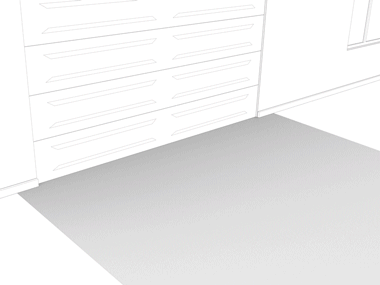
- 停放好 Model Y,使前保險桿位於您要進行設定的裝置前方。注意進行程式設定期間,您的裝置可能會打開或關閉。因此,在進行設定前,請確定裝置未被人或物體遮擋。
- 檢查裝置的遙控器電池是否運作正常。Tesla 建議您在程式設定 HomeLink 前更換裝置的遙控器電池。
- 輕觸「控制」畫面頂端的 HomeLink 圖示。
- 輕觸「建立 HomeLink」。
- 在 HomeLink 畫面上,輸入裝置名稱,然後輕觸「輸入」或「新增新 HomeLink」。
- 選擇您要使用的模式 (標準、D-模式或 UR-模式),然後輕觸「設定模式」。
- 輕觸「開始」,然後遵循畫面上的指示。註若在程式設定裝置期間看見「訓練接受器」的畫面,請記住此步驟有時效限制。按下裝置遙控器上的「Learn/Program/Smart」(感測、程式設定、智慧功能) 按鈕後,您僅有約 30 秒的時間返回車輛並按下「繼續」,接著按下已測試的 HomeLink 裝置名稱兩次。請考慮找他人協助,以確保您可以在 30 秒內完成此步驟。
- 裝置完成設定後,請輕觸「儲存」以完成設定。
- 請確保 HomeLink 如預期般運作。在某些情況下,您可能需要多次重複設定程序才會成功。
完成設定後,您可以透過輕觸觸控螢幕上對應的 HomeLink 圖示來操作裝置。HomeLink 會記下您進行程式設定的裝置位置。當您駛近一個已知地點時,觸控螢幕上會自動顯示 HomeLink 控制。當您駛離時,則會消失。
註
當 Model Y 偵測到已設定的 HomeLink 裝置在範圍內且觸控螢幕尚未顯示 HomeLink 畫面或快顯畫面時,HomeLink 圖示會顯示在觸控螢幕頂端 。
註
如需其他輔助或有相容性問題,請聯絡 HomeLink(www.homelink.com 或致電 1-800-355-3515)。
